Puteți aplica sau modifica stilul, marginea sau culoarea tabelului în prezentare. De exemplu, puteți să aplicați sau să ștergeți un stil de tabel (sau să exprimați stilul), să ștergeți linii dintr-o celulă, rând sau coloană, să modificați marginea tabelului sau culoarea fundalului acestuia.
În acest articol
Aplicarea unui stil de masă
Stilul mesei (sau stilul expres) este o combinație a diferitelor opțiuni de formatare, inclusiv combinațiile de culori standard ale temei de prezentare. Fiecare tabel pe care îl adăugați este aplicat automat unui anumit stil.
Faceți clic pe tabelul în care doriți să aplicați un stil nou sau diferit.
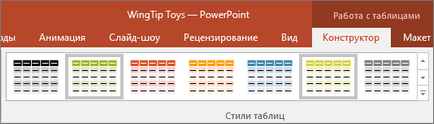
Notă: Pentru a modifica aspectul textului în tabel, în fila Pagina principală, faceți clic pe Font sau faceți clic pe tabel, apoi faceți clic pe Designer> Work with Tables> WordArt Styles.
Ștergerea stilului mesei
Pentru a șterge un stil de tabel, selectați Designer> Lucrul cu tabele> Setări avansate și faceți clic pe Ștergeți tabelul.
Eliminarea unei linii dintr-o celulă, rând sau coloană
În fila Design, faceți clic pe Lucrul cu tabele. Sub margini Draw, faceți clic pe Eraser.
Indicatorul mouse-ului se transformă într-o radieră.
Faceți clic pe linia pe care doriți să o ștergeți. După editare, faceți clic oriunde în afara mesei.
Adăugarea și editarea unei frontiere a mesei
Selectați celulele din tabelul pentru care doriți să adăugați sau să modificați marginea.
În fila Design, faceți clic pe Lucrul cu tabele. În grupul Draw Borders, sunt disponibile următoarele opțiuni:
Utilizați opțiunea Pen Color pentru a schimba culoarea de margine.
Pentru a vedea alte culori, faceți clic pe Alte culori de margine. apoi selectați culoarea dorită din fila Normal sau creați culoarea proprie pe fila Spectrum. Culorile și culorile personalizate din fila Normal nu sunt actualizate atunci când subiectul documentului este modificat mai târziu.
Utilizați setarea pentru grosimea pixului pentru a modifica grosimea marginii.
Utilizați opțiunea Stil stilou pentru a schimba tipul liniei de frontieră.
Pentru a aplica culoarea, grosimea sau tipul liniei de masă selectată în pasul 2, efectuați una dintre următoarele acțiuni:
În timp ce indicatorul arată ca un creion. Faceți clic pe marginea pe care doriți să o modificați.
În fila Constructor, în secțiunea Lucrul cu tabele din grupul Stiluri de masă, faceți clic pe Frontiere. apoi selectați parametrul de frontieră pe care doriți să-l modificați.
Sfat: Eraserul poate fi utilizat pentru a elimina marginile dintre celule. În fila Constructor, în secțiunea Lucru cu mese, în secțiunea Fereastra de tragere, faceți clic pe butonul Eraser sau țineți apăsată tasta SHIFT în timp ce indicatorul arată ca un creion. apoi faceți clic pe marginea pe care doriți să o ștergeți.
Adăugarea și editarea fundalului unui tabel
Puteți adăuga sau modifica culoarea de fundal a întregului tabel. Culoarea de fundal apare sub orice culoare de umplere aplicată celulelor din tabel.
Selectați o celulă în tabel.
În fila Constructor, în secțiunea Working with tables din grupul Stiluri de masă, faceți clic pe săgeata de lângă câmpul Umplere. și apoi treceți deasupra câmpului din tabelul de fond.
Selectați culoarea dorită sau selectați Fără umplere.
Pentru a selecta o culoare care nu este inclusă în lista Culoare subiect. faceți clic pe Culori avansate avansate. apoi selectați culoarea dorită din fila Normal sau creați culoarea proprie în fila Altele. Culorile și culorile personalizate din fila Normal nu sunt actualizate atunci când subiectul documentului este modificat mai târziu.
În acest articol
Aplicarea unui stil de tabel nou sau diferit
Stilul de masă (sau expresul de stil) este o combinație de diferite opțiuni de formatare, inclusiv combinații de culori moștenite din culoarea temei de prezentare. Orice tabelă adăugată are deja un stil care se aplică automat. Schițele pentru stilurile de masă sunt afișate în colecția Express Styles din grupul Stiluri de tabelă. Când poziționați indicatorul mouse-ului peste miniatura stilului expres, puteți vedea efectul pe care îl are pe masă.
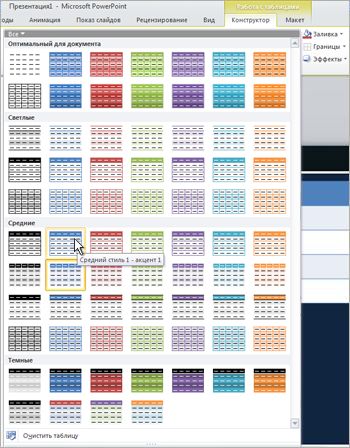
Schițarea stilurilor de masă
Faceți clic pe tabelul în care doriți să aplicați un stil nou sau diferit.
Când plasați mouse-ul peste miniaturile stilului expres, puteți vedea cum se schimbă tabelul când acesta este aplicat.
Textul din tabele nu este afișat în fila Structură (în panoul de la marginea din stânga a ferestrei programului în modul normal). Fila Structură afișează numai textul localizat în substituenții textului.
Pentru a modifica aspectul textului în celulele tabelului sau într-un tabel ca întreg, selectați setările din fila Pagina principală din grupul de fonturi sau opțiunile din tabelul Lucru cu tabele din fila Constructor din grupul WordArt Styles.
Eliminarea unui stil dintr-o tabelă
Pentru a șterge un stil de tabelă, în grupul Lucru cu tabele din fila Constructor, în secțiunea Șabloane de tabelă, faceți clic pe Opțiuni avansate, apoi pe Ștergeți tabelul.
Eliminarea unei linii dintr-o celulă, rând sau coloană
În grupul Lucru cu tabele din fila Constructor, în grupul Draw Borders, selectați comanda Eraser sau apăsați și țineți apăsată tasta SHIFT după selectarea instrumentului desen.
Indicatorul mouse-ului se transformă într-o radieră.
Faceți clic pe linia pe care doriți să o ștergeți.
Când ați terminat, faceți clic în afara mesei.
Adăugarea și editarea unei frontiere a mesei
Selectați celulele pentru care doriți să adăugați sau să modificați limitele mesei.
În grupul Lucrul cu mese din fila Constructor, în grupul de tragere a frontierelor, efectuați una sau mai multe dintre următoarele:
Pentru a modifica culoarea frontală, faceți clic pe săgeata de lângă câmpul Culoare Pen. apoi selectați culoarea dorită.
Pentru a schimba culoarea care nu este inclusă în culoarea temei, selectați comanda Additional colour colours. apoi selectați culoarea dorită din fila Normal sau creați culoarea proprie pe fila Spectrum. Culorile și culorile personalizate din fila Normal nu sunt actualizate atunci când subiectul documentului este modificat mai târziu.
Pentru a modifica grosimea marginii, faceți clic pe săgeata de lângă câmpul Grosime penă. apoi selectați grosimea dorită a liniei.
Pentru a schimba tipul liniei de frontieră, faceți clic pe săgeata de lângă câmpul Stil stilou. apoi selectați tipul de linie dorit.
Pentru a aplica culoarea, grosimea sau tipul liniei de masă selectată în pasul 2, efectuați una dintre următoarele acțiuni:
În timp ce indicatorul arată ca un creion. Faceți clic pe marginea pe care doriți să o modificați.
În grupul Lucru cu tabele din fila Constructor, în grupul Stiluri de tabel, faceți clic pe câmpul Frontiere. apoi selectați parametrul de frontieră pe care doriți să-l modificați.
Sfat: Puteți utiliza Eraser pentru a elimina margini între celulele tabelului. Lucrul cu tabele în „Designer“ în grupul Desenați chenarul faceți clic pe butonul Eraser sau apăsați țineți apăsată tasta SHIFT după indicatorul creion și apoi faceți clic pe granițele pe care doriți să le ștergeți.
Adăugați sau modificați culoarea de fundal a unui tabel
Puteți adăuga sau schimba culoarea de fundal pentru întregul tabel. Culoarea de fundal apare sub orice culoare de umplere aplicată celulelor din tabel.
Selectați o celulă în tabel.
În grupul Lucrul cu tabele din fila Constructor, din grupul Stiluri de tabel, faceți clic pe săgeata de lângă câmpul Completare. și apoi treceți deasupra câmpului din tabelul de fond.
Selectați culoarea dorită sau opțiunea No fill.
Pentru a selecta o culoare care nu este inclusă în lista Culoare subiect. faceți clic pe Culori avansate avansate. apoi selectați culoarea dorită din fila Normal sau creați culoarea proprie în fila Altele. Culorile și culorile personalizate din fila Normal nu sunt actualizate atunci când subiectul documentului este modificat mai târziu.
În acest articol
Articole similare
Trimiteți-le prietenilor: